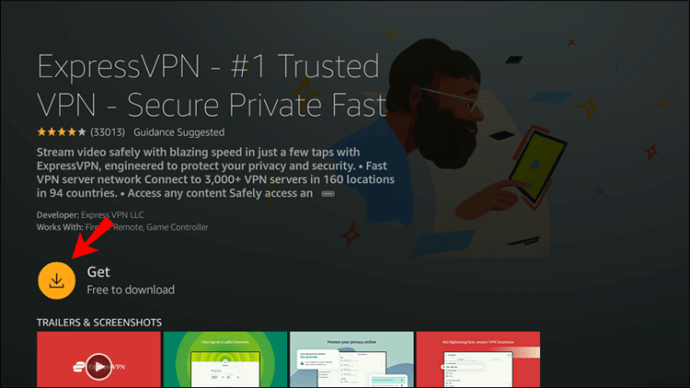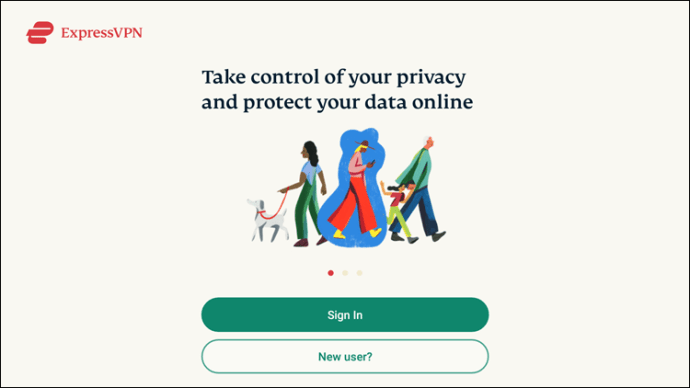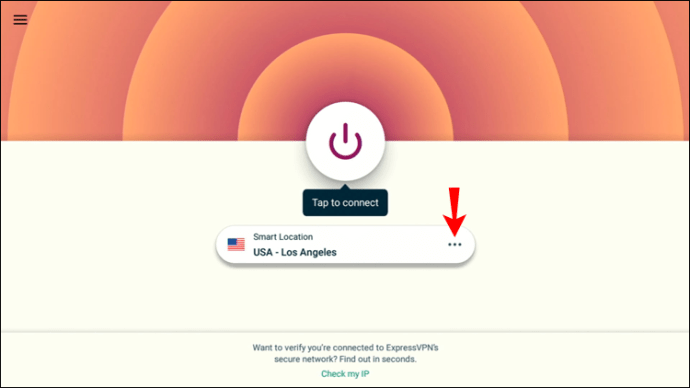Αν και η δημοτικότητα του Hulu αυξάνεται, η υπηρεσία δεν είναι ακόμη διαθέσιμη σε πολλές περιοχές. Αυτό μπορεί να μην είναι ένα πρόβλημα με εκπομπές που διατίθενται αλλού, αλλά είναι ενοχλητικό όσον αφορά τις αποκλειστικότητες του Hulu. Αν αναρωτιέστε πώς να αποκτήσετε πρόσβαση σε περιεχόμενο Hulu στην περιοχή σας, έχουμε την πλάτη σας.

Σε αυτόν τον οδηγό, θα εξηγήσουμε πώς να αποκτήσετε πρόσβαση στο Hulu χρησιμοποιώντας ένα VPN για Fire TV και Apple TV. Διαβάστε παρακάτω για να μάθετε πώς να παρακολουθείτε υπέροχες εκπομπές ανεξάρτητα από το πού μένετε.
Πόσες χώρες έχουν πρόσβαση στο Hulu;
Προς το παρόν, το Hulu ρέει μόνο στις Ηνωμένες Πολιτείες, στο Πουέρτο Ρίκο και σε στρατιωτικές βάσεις και σε ορισμένες τοποθεσίες στην Ιαπωνία. Η υπηρεσία δεν είναι ακόμη διαθέσιμη οπουδήποτε εκτός αυτών των τοποθεσιών, αλλά η ροή του Hulu από οπουδήποτε δεν είναι δύσκολη με το σωστό VPN.
Πώς να αλλάξετε την τοποθεσία σας και να παρακολουθήσετε το Hulu Anywhere on a Fire Stick
Εάν ζείτε στον Καναδά, το Ηνωμένο Βασίλειο, τη Γερμανία, την Αυστρία, την Ινδία, τη Γαλλία, την Ιταλία ή την Ισπανία, μπορείτε να χρησιμοποιήσετε τη λειτουργικότητα του Amazon Fire Stick στο μέγιστο. Αυτό σημαίνει ότι μπορείτε να εγκαταστήσετε ένα VPN. Εάν δεν είστε εξοικειωμένοι με αυτόν τον όρο, το VPN σημαίνει Virtual Private Network. Ένα VPN εξυπηρετεί πολλαπλές λειτουργίες, μία από τις οποίες αλλάζει την εικονική τοποθεσία σας από πραγματική σε επιλεγμένη. Αυτή είναι η ίδια η δυνατότητα που θα χρησιμοποιήσουμε για να σας επιτρέψουμε να παρακολουθήσετε το Hulu εκτός Ιαπωνίας ή ΗΠΑ.
Το ExpressVPN λειτουργεί άψογα για τη ροή του Hulu από όποια τοποθεσία κι αν βρίσκεστε. Διαθέτει επίσης μια εφαρμογή που μπορείτε να κατεβάσετε εύκολα από το κατάστημα εφαρμογών της Amazon αφού εγγραφείτε για λογαριασμό.
- Επισκεφτείτε το ExpressVPN και εγγραφείτε. Υπάρχει εγγύηση επιστροφής χρημάτων 30 ημερών.
- Στη Fire TV σας, ξεκινήστε το κατάστημα εφαρμογών και αναζητήστε το ExpressVPN.
- Κατεβάστε την εφαρμογή.
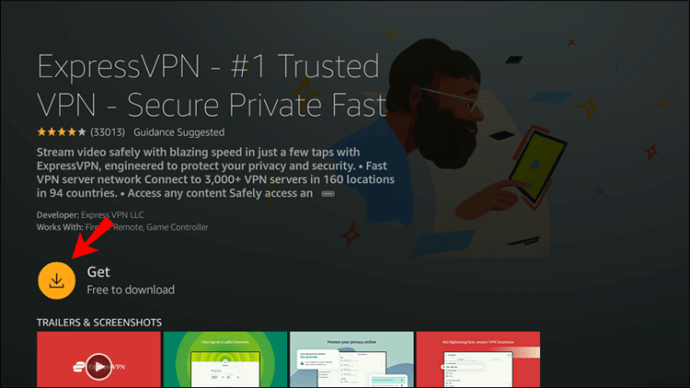
- Εκκινήστε την εφαρμογή και κάντε κλικ στο «Σύνδεση» ή «Νέος χρήστης;» για να εγγραφείτε.
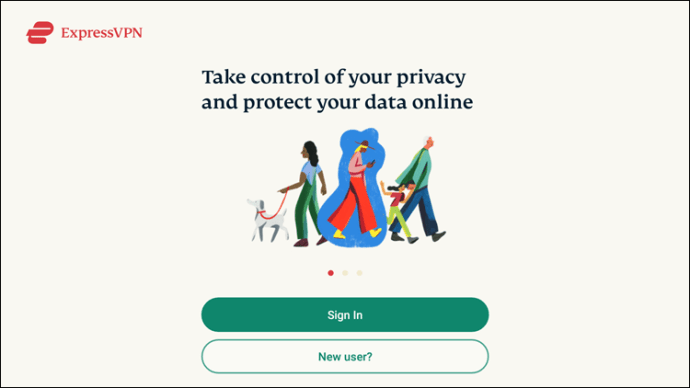
- Εισαγάγετε τις απαιτούμενες πληροφορίες για πρόσβαση στον λογαριασμό σας.
- Μόλις συνδεθείτε, ορίστε τις προτιμήσεις αποθήκευσης δεδομένων και επιλέξτε "OK".
- Επιβεβαιώστε το αίτημα σύνδεσης του VPN κάνοντας ξανά κλικ στο "Ok".

- Στην κύρια σελίδα της εφαρμογής, θα δείτε ένα εικονικό κουμπί λειτουργίας και μια ένδειξη τοποθεσίας από κάτω. Κάντε κλικ στο εικονίδιο με τις τρεις κουκκίδες δίπλα στο όνομα της τρέχουσας τοποθεσίας.

- Από τη λίστα τοποθεσιών, επιλέξτε Ηνωμένες Πολιτείες ή Ιαπωνία.

- Συνδεθείτε στην επιλεγμένη τοποθεσία κάνοντας κλικ στο κουμπί λειτουργίας.

Μπορεί επίσης να χρειαστεί να επεξεργαστείτε την τοποθεσία σας στις Ρυθμίσεις τηλεόρασης. Για να το κάνετε αυτό, ακολουθήστε τα παρακάτω βήματα:
- Ανοίξτε το "Ο λογαριασμός σας".
- Επιλέξτε «Το περιεχόμενο και οι συσκευές σας».
- Επιλέξτε «Προτιμήσεις».
- Επιλέξτε "Χώρα/Περιοχή" και μετά επιλέξτε Ηνωμένες Πολιτείες ή Ιαπωνία.
Πώς να αλλάξετε την τοποθεσία σας και να παρακολουθήσετε το Hulu Anywhere σε μια συσκευή Roku
Εάν έχετε ένα Roku Stick αντί για ένα Fire Stick για την Fire TV σας, μην ανησυχείτε. Μπορείτε ακόμα να απολαύσετε το Hulu εγκαθιστώντας ένα VPN. Δείτε πώς γίνεται:
- Επισκεφτείτε τον ιστότοπο του ExpressVPN και εγγραφείτε. Υπάρχει εγγύηση επιστροφής χρημάτων 30 ημερών
- Στη συσκευή σας Roku, ξεκινήστε το κατάστημα και αναζητήστε Express VPN.
- Κατεβάστε την εφαρμογή.
- Εκκινήστε την εφαρμογή και κάντε κλικ στο «Σύνδεση» ή «Νέος χρήστης;» για να εγγραφείτε.

- Εισαγάγετε τις απαιτούμενες πληροφορίες για πρόσβαση στον λογαριασμό σας.
- Μόλις συνδεθείτε, ορίστε τις προτιμήσεις αποθήκευσης δεδομένων και επιλέξτε "Ok".
- Επιβεβαιώστε το αίτημα σύνδεσης του VPN κάνοντας ξανά κλικ στο "Ok".

- Στην κύρια σελίδα της εφαρμογής, θα δείτε ένα εικονικό κουμπί λειτουργίας και μια ένδειξη τοποθεσίας από κάτω. Κάντε κλικ στο εικονίδιο με τις τρεις κουκκίδες δίπλα στο όνομα της τρέχουσας τοποθεσίας.
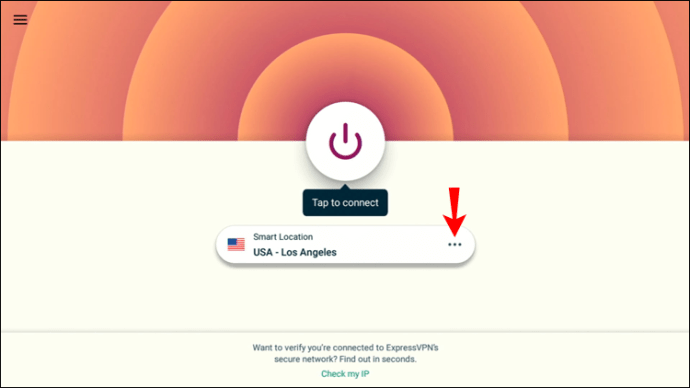
- Από τη λίστα τοποθεσιών, επιλέξτε Ηνωμένες Πολιτείες ή Ιαπωνία.

- Συνδεθείτε στην επιλεγμένη τοποθεσία κάνοντας κλικ στο κουμπί λειτουργίας.

Μπορεί επίσης να χρειαστεί να επεξεργαστείτε την τοποθεσία σας στις Ρυθμίσεις τηλεόρασης. Για να το κάνετε αυτό, ακολουθήστε τα παρακάτω βήματα:
- Ανοίξτε το "Ο λογαριασμός σας".
- Επιλέξτε «Το περιεχόμενο και οι συσκευές σας».
- Επιλέξτε «Προτιμήσεις».
- Επιλέξτε "Χώρα/Περιοχή" και μετά επιλέξτε Ηνωμένες Πολιτείες ή Ιαπωνία.
Πώς να αλλάξετε την τοποθεσία σας και να παρακολουθήσετε Hulu Anywhere στο Apple TV
Εάν θέλετε να παρακολουθήσετε το Hulu στο Apple TV, μπορείτε να το κάνετε εγκαθιστώντας ένα VPN και συνδέοντας έναν διακομιστή που εδρεύει στις Ηνωμένες Πολιτείες. Το ExpressVPN λειτουργεί τέλεια. Θα χρειαστεί πρώτα να δημιουργήσετε ένα όνομα κεντρικού υπολογιστή DDNS. Ακολουθήστε τα παρακάτω βήματα:
- Μεταβείτε σε αυτόν τον ιστότοπο και κάντε κλικ στο "Δημιουργία λογαριασμού", συμπληρώστε τα απαραίτητα στοιχεία και κάντε κλικ στο "Υποβολή".
- Ανοίξτε το e-mail που σας παρέχεται κατά την εγγραφή και βρείτε έναν σύνδεσμο στο e-mail επαλήθευσης.
- Κάντε κλικ στον σύνδεσμο και συνδεθείτε στον λογαριασμό σας στο DDNS και, στη συνέχεια, κάντε κλικ στο «Υπηρεσίες DDNS».
- Κάντε κλικ στο «Προσθήκη» και, στη συνέχεια, εισαγάγετε το όνομα κεντρικού υπολογιστή που θέλετε στο πεδίο «Κεντρικός υπολογιστής» στην «Επιλογή 1». Κάντε κλικ στο «Προσθήκη».
- Καταργήστε την επιλογή των επιλογών "Ψευδώνυμο μπαλαντέρ" και "Ενεργοποίηση διεύθυνσης IPv6". Κάντε κλικ στο «Αποθήκευση».
Το επόμενο βήμα είναι να εγκαταστήσετε το ExpressVPN και να καταχωρήσετε το όνομα κεντρικού υπολογιστή σας:
- Μεταβείτε στον επίσημο ιστότοπο του Express VPN στη συσκευή που χρησιμοποιείτε για να παρακολουθήσετε το Apple TV και να το κατεβάσετε.
- Εκκινήστε την εφαρμογή και κάντε κλικ στο «Σύνδεση» ή «Νέος χρήστης;» για να εγγραφείτε.

- Εισαγάγετε τις απαιτούμενες πληροφορίες για πρόσβαση στον υπάρχοντα ή τον νέο λογαριασμό σας.
- Μόλις συνδεθείτε, ορίστε τις προτιμήσεις αποθήκευσης δεδομένων και επιλέξτε "OK".
- Επιβεβαιώστε το αίτημα σύνδεσης του VPN κάνοντας ξανά κλικ στο "Ok".
- Στην κύρια σελίδα, κάντε κλικ στις «Ρυθμίσεις DNS» στην επάνω δεξιά γωνία.
- Κάντε κύλιση προς τα κάτω μέχρι να δείτε την ενότητα "Δυναμική εγγραφή DNS" και εισαγάγετε το όνομα κεντρικού υπολογιστή σας στο λευκό πλαίσιο και κάντε κλικ στην επιλογή "Αποθήκευση ονόματος κεντρικού υπολογιστή".
Τώρα, θα πρέπει να διαμορφώσετε το DNS στο Apple TV σας:
- Από την κύρια σελίδα του Express VPN, κάντε κλικ στην επιλογή "Οι συνδρομές μου" που βρίσκεται στο επάνω μέρος.
- Κάντε κλικ στο «Ρύθμιση Express VPN».
- Κάντε κύλιση προς τα κάτω και επιλέξτε "Apple TV" στα αριστερά.
- Αντιγράψτε ή σημειώστε τη διεύθυνση διακομιστή DNS που εμφανίζεται στη δεξιά πλευρά της οθόνης, θα τη χρειαστείτε σύντομα.
- Εκκινήστε το Apple TV σας και μεταβείτε στις Ρυθμίσεις και, στη συνέχεια, επιλέξτε «Δίκτυο».
- Κάντε κλικ στο «Wi-Fi» ή «Ethernet» ανάλογα με τον τύπο της σύνδεσής σας και επιλέξτε «Διαμόρφωση DNS».
- Επιλέξτε "Μη αυτόματο" και, στη συνέχεια, σημειώστε τη διεύθυνση IP που εμφανίζεται για μελλοντική χρήση.
- Αντικαταστήστε την εμφανιζόμενη διεύθυνση IP στη διεύθυνση IP που λάβατε από το Express VPN και κάντε κλικ στο «Τέλος».
- Επιστρέψτε στις Ρυθμίσεις και επιλέξτε «Σύστημα» και μετά «Επανεκκίνηση».
Τέλος, συνδεθείτε στο VPN:
- Εκκινήστε το Express VPN στο Apple TV σας.
- Στην κύρια σελίδα της εφαρμογής, θα δείτε ένα εικονικό κουμπί λειτουργίας και μια ένδειξη τοποθεσίας από κάτω. Κάντε κλικ στο εικονίδιο με τις τρεις κουκκίδες δίπλα στο όνομα της τρέχουσας τοποθεσίας.

- Από τη λίστα τοποθεσιών, επιλέξτε Ηνωμένες Πολιτείες ή Ιαπωνία.

- Συνδεθείτε στην επιλεγμένη τοποθεσία κάνοντας κλικ στο κουμπί λειτουργίας.

FAQ
Σε αυτήν την ενότητα, θα απαντήσουμε σε ορισμένες ερωτήσεις που σχετίζονται με το Hulu.
Ποιες είναι οι χώρες που ζητούνται περισσότερο από το Hulu για να διαθέσει την υπηρεσία;
Η Hulu δεν αποκαλύπτει σε ποιες χώρες ζητείται περισσότερο η υπηρεσία. Ωστόσο, η εταιρεία επιβεβαίωσε ότι έχει σχέδια να επεκταθεί σε νέες περιοχές στο εγγύς μέλλον. Προσέξτε για ενημερώσεις σχετικά με αυτό το θέμα και ελπίζουμε ότι η υπηρεσία θα είναι σύντομα διαθέσιμη στην περιοχή σας. Έχουμε δει αιτήματα πιο συχνά από το Μεξικό, τον Καναδά, το Ηνωμένο Βασίλειο, τη Γερμανία και την υπόλοιπη Ευρώπη.
Ποιες είναι μερικές από τις πιο δημοφιλείς εκπομπές στο Hulu;
Τώρα που έχετε συνδεθεί με το Hulu, μπορεί να αναρωτιέστε ποιες εκπομπές αξίζει να παρακολουθήσετε. Εδώ είναι μερικά από τα πιο δημοφιλή:
1. Τύραννος
2. A Wilderness of Error
3. Στο σκοτάδι
4. Monsterland
5. Το πιο επικίνδυνο ζώο από όλα
6. Ευκαιρία
7. Ταμπού
8. Το μονοπάτι
9. American Horror Story
10. Μικρές Φωτιές Παντού
Καλώς ήρθατε στο Hulu
Εάν ακολουθήσατε τις παραπάνω οδηγίες, το Hulu θα πρέπει τώρα να ρυθμιστεί στην τηλεόρασή σας. Το VPN είναι ένα χρήσιμο εργαλείο που σας επιτρέπει να έχετε πρόσβαση σε οποιοδήποτε περιεχόμενο από την άνεση του σπιτιού σας. Απολαύστε την ανακάλυψη νέων εκπομπών και παρακολουθήστε ενημερώσεις για την επέκταση του Hulu σε νέες περιοχές.
Ποια είναι η αγαπημένη σας εκπομπή Hulu; Χρησιμοποιήσατε VPN για πρόσβαση στην υπηρεσία; Μοιραστείτε τις σκέψεις σας στην παρακάτω ενότητα σχολίων.